1、首先是计算机属性中远程用户管理的设置右键点击计算机→单击属性

2、单击更改设置按钮

3、单击远程→切换到系统属性远程设置模块

4、选定和勾选红色方框区域,单击选择用户;
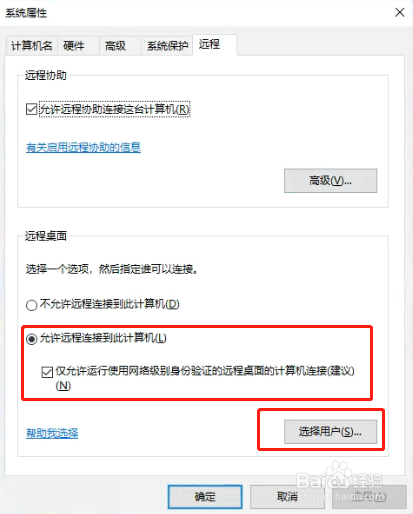
5、单击添加后添加相应需要远程登录计算机的用户
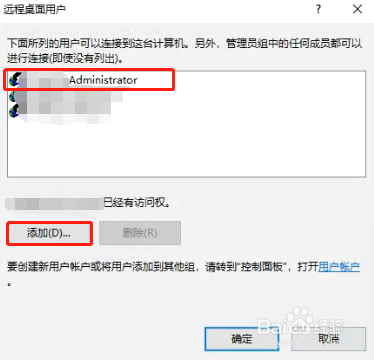
6、第二个是修改计算机管理中的用户组如图,右击计算机,单击管理

7、依次选中组、administrator组,确定只有真正需要管理员权限和允许远程登录到计算机的账户拥有此组权限(管理员组用户有不受限制的完全访问权限!)
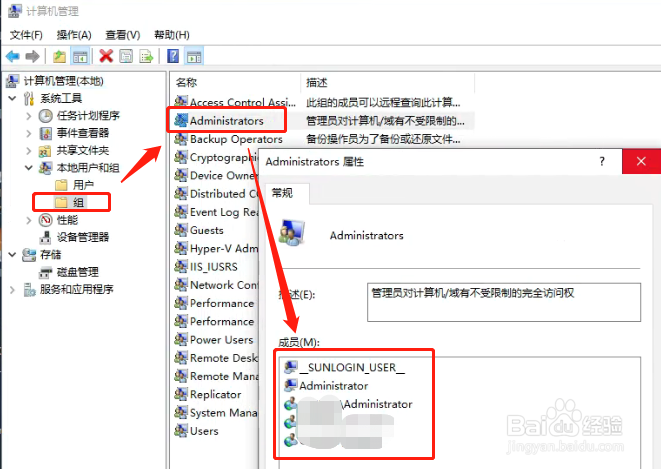
8、至此,才能真正实现仅仅允许运行使用网络级别身份验证的远程桌面的计算机连接!
